Cómo comprobar la capacidad restante de la batería del teléfono Samsung
Introducción
Comprobar la capacidad de batería de tu teléfono Samsung es crucial para mantener su longevidad y rendimiento. Muchos usuarios no son conscientes de cómo monitorear esto de manera efectiva, lo que puede llevar a apagados inesperados o una vida útil reducida del dispositivo. Esta guía te llevará a través de pasos simples para comprobar la capacidad de la batería de tu teléfono y ofrecer consejos sobre cómo optimizar la salud de la batería.
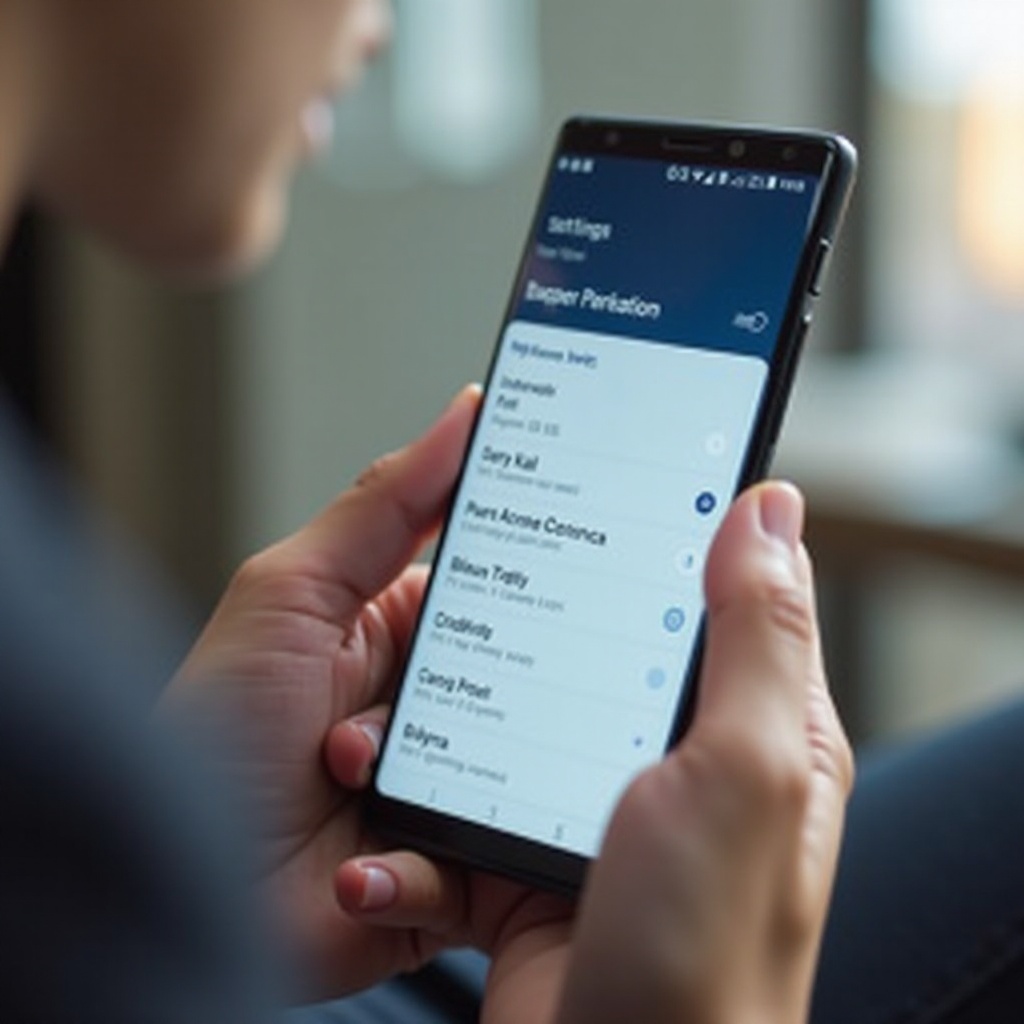
Comprendiendo la Capacidad de la Batería
Antes de comenzar, es importante entender en qué consiste la capacidad de la batería. Se mide en miliamperios-hora (mAh), indicando cuánta carga puede retener tu teléfono. Esto varía entre los modelos de Samsung.
-
¿Qué es la Capacidad de la Batería?
La capacidad de la batería determina cuánto tiempo puede funcionar tu teléfono con una sola carga. Con el tiempo, y con el uso frecuente, esta capacidad se reduce, necesitando revisiones regulares. -
Capacidad Típica para Teléfonos Samsung
La mayoría de los dispositivos Samsung recientes vienen con una capacidad que oscila entre 3000mAh y 5000mAh. Conocer la capacidad de tu modelo puede ayudar a gestionar y anticipar las necesidades energéticas.
Comprobando la Capacidad de la Batería a Través de la Configuración del Teléfono
Samsung proporciona herramientas integradas que te permiten revisar fácilmente el estado de tu batería sin necesidad de aplicaciones de terceros.
- Uso de la Aplicación de Configuración
- Abre ‘Configuración’ en tu teléfono.
- Navega a ‘Batería y cuidado del dispositivo.’
-
Toca ‘Batería’ para ver el estado actual y los detalles de uso.
-
Uso de la Aplicación Samsung Members
- Inicia la aplicación ‘Samsung Members’ desde tu pantalla de inicio o cajón de aplicaciones.
- Elige ‘Obtener Ayuda’ o ‘Soporte.’
- En ‘Diagnósticos,’ selecciona ‘Estado de la Batería’ para ver datos más completos.
Estas opciones proporcionan una visión general básica, pero para un monitoreo extenso, las aplicaciones de terceros ofrecen funcionalidades y datos adicionales.
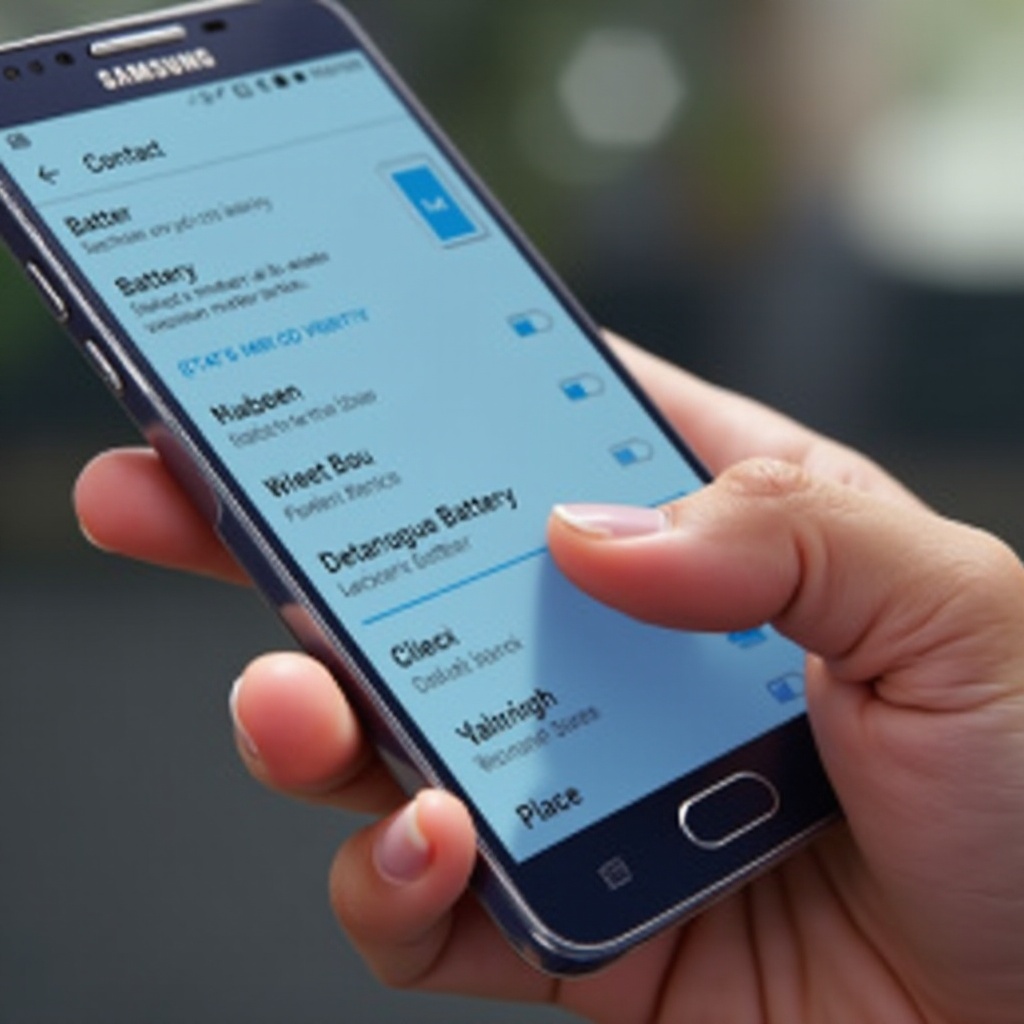
Usando Aplicaciones de Terceros para Análisis de Batería
Las aplicaciones de terceros son herramientas excelentes para proporcionar un análisis detallado y percepciones sobre el rendimiento de la batería de tu dispositivo.
- Aplicaciones Recomendadas
- AccuBattery: Ofrece estadísticas detalladas de la batería, incluyendo salud y desgaste con el tiempo.
-
Battery Guru: Proporciona datos sobre patrones de carga y análisis de desgaste.
-
Instrucciones Paso a Paso
- Descarga e instala la aplicación desde Google Play Store.
- Ábrela y sigue las instrucciones de configuración.
- Accede a la sección de análisis de la batería para ver métricas detalladas de rendimiento, como el conteo de ciclos y la salud.
Al analizar estas métricas, puedes identificar problemas potenciales o áreas de mejora en la gestión de la batería.
Interpretando los Indicadores de Salud de la Batería
Entender cómo interpretar las estadísticas de salud de la batería es clave para gestionar la eficiencia de tu teléfono.
-
Entendiendo las Métricas del Sistema
El porcentaje de capacidad, el conteo de ciclos y la eficiencia son métricas cruciales. Una capacidad significativamente más baja o un alto conteo de ciclos puede señalar una disminución en el rendimiento. -
Señales de Desgaste de la Batería y Necesidad de Reemplazo
¿Notas una eficiencia reducida o sobrecalentamiento durante las cargas? Estas son señales de que tu batería podría necesitar reemplazo. Las evaluaciones regulares ayudan a detectar estos problemas temprano.
Después de entender estas métricas, puedes comenzar a implementar medidas para maximizar la vida útil de la batería.

Consejos para Optimizar la Vida Útil de la Batería
Mantener tu batería saludable garantiza que tu teléfono funcione sin problemas y de manera eficiente.
- Mejores Prácticas de Carga
- Intenta no bajar la batería por debajo del 20% o cargarla más allá del 80% regularmente.
-
Usa el cargador original de Samsung para un rendimiento de carga óptimo.
-
Ajustes Personalizados para la Longevidad
- Activa las funciones de ahorro de energía disponibles en la configuración.
- Disminuye el brillo de la pantalla y limita las actividades en segundo plano.
Incorporar estos hábitos en tu rutina extenderá la vida útil de la batería y mantendrá los niveles de rendimiento.
Solucionando Problemas Comunes de Batería
Incluso con un manejo cuidadoso, pueden surgir problemas de batería.
-
Identificando Problemas
Mantente atento a señales como drenaje rápido, dificultades de carga o apagados inesperados, que indican una posible degradación de la batería. -
Soluciones y Medidas Preventivas
- Reinicia tu dispositivo para refrescar los procesos del sistema.
- Actualiza tu teléfono con las últimas versiones de software para solucionar errores y mejorar el rendimiento.
Al abordar estos problemas de manera oportuna, puedes evitar problemas futuros y garantizar un rendimiento óptimo del dispositivo.
Conclusión
Las revisiones regulares de la capacidad de la batería y una gestión adecuada de la batería son clave para asegurarte de que tu teléfono Samsung se mantenga en óptimas condiciones. Al aplicar los pasos y consejos discutidos, puedes mantener el rendimiento de tu teléfono y extender la vida útil de su batería.
Preguntas Frecuentes
¿Con qué frecuencia debo revisar la capacidad de mi batería?
Revisar la capacidad de tu batería cada pocos meses puede ayudar a detectar problemas temprano y mantener un rendimiento óptimo.
¿Pueden las actualizaciones de software afectar el monitoreo de la salud de la batería?
Sí, las actualizaciones de software pueden mejorar o interrumpir el monitoreo de la batería, por lo que es importante revisar las notas antes de actualizar.
¿Es seguro usar aplicaciones de batería de terceros?
Sí, si son de fuentes reputables y tienen críticas positivas de usuarios. Siempre descarga desde tiendas de aplicaciones confiables.
